如何删除IE浏览器地址栏中的网站历史记录
在日常的网络冲浪中,IE浏览器(Internet Explorer)作为我们常用的工具之一,经常会记录我们在地址栏中输入过的网址,方便我们下次快速访问。然而,这些记录有时可能包含个人隐私或敏感信息,因此,了解如何清除IE地址栏的网站记录变得尤为重要。本文将详细介绍几种简单而有效的方法,帮助您轻松清除IE地址栏中的网站记录,同时注重关键词布局、密度以及内容的原创性和结构合理性,确保阅读体验的流畅与搜索引擎的友好。
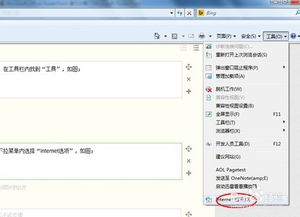
方法一:通过Internet选项清除历史记录
这是最直接且常用的方法之一。首先,启动IE浏览器,找到并点击菜单栏中的“工具”选项(在新版IE中可能显示为齿轮图标或三条横线)。在弹出的菜单中,选择“Internet选项”。

1. 常规选项卡:在“Internet选项”对话框中,点击“常规”选项卡。您将看到一个名为“浏览历史记录”的区域。

2. 清除历史记录:点击“删除”按钮下的“清除历史记录”选项。这将会删除包括地址栏在内的所有浏览历史记录。
3. 其他选项:如果您希望更彻底地清理,还可以勾选“删除文件”、“删除Cookies和网站数据”以及“删除历史记录”下的其他选项。点击“删除”后,确认操作。
需要注意的是,这种方法会一次性删除所有历史记录,包括您可能希望保留的部分。因此,在执行前请确认是否需要备份某些记录。
方法二:通过注册表编辑器删除特定记录
对于需要删除特定网址记录的用户,可以通过修改注册表来实现。这种方法虽然稍显复杂,但提供了更高的灵活性。
1. 打开注册表编辑器:关闭IE浏览器,点击“开始”菜单,选择“运行”(或直接按Win+R键),在弹出窗口中输入“regedit.exe”,然后按回车键。
2. 定位到TypedURLs键:在注册表编辑器中,依次展开左侧导航栏中的“HKEY_CURRENT_USER\Software\Microsoft\Internet Explorer\TypedURLs”。这里列出了您在地址栏中输入过的所有网址。
3. 删除特定记录:在右侧窗格中,找到并右键点击您想要删除的网址,选择“删除”。重复此步骤,直到所有不需要的网址都被删除。
4. 重启计算机:完成删除后,关闭注册表编辑器并重启计算机,以确保更改生效。
请注意,直接修改注册表具有一定的风险,如果操作不当可能导致系统不稳定或无法启动。因此,在进行此操作前,请务必备份注册表。
方法三:通过Internet选项禁用自动完成功能
如果您希望从根本上防止IE浏览器记录地址栏中的网址,可以通过禁用自动完成功能来实现。
1. 打开Internet选项:同样地,通过“工具”菜单或齿轮图标打开“Internet选项”。
2. 内容选项卡:在“Internet选项”对话框中,点击“内容”选项卡。
3. 设置自动完成:在“内容”选项卡下,点击“自动完成”按钮。在弹出的“自动完成设置”对话框中,找到“Web地址”选项,并取消其前面的勾选。
4. 保存设置:点击“确定”按钮保存设置。之后,IE浏览器将不再自动记录您在地址栏中输入的网址。
方法四:通过桌面IE图标属性清除历史记录
除了通过“Internet选项”清除历史记录外,您还可以通过桌面上的IE图标属性来进行清理。
1. 右键点击IE图标:在桌面上找到IE浏览器的快捷方式图标,右键点击它。
2. 选择属性:在弹出的菜单中选择“属性”。
3. 访问内容选项卡:在“属性”对话框中,切换到“内容”选项卡(可能需要先点击“快捷方式”选项卡下的“高级”按钮)。
4. 清除自动完成数据:点击“清除自动完成历史记录”按钮下的“清除表单”选项。这将删除IE浏览器中保存的所有自动完成数据,包括地址栏中的网址记录。
5. 禁用自动完成:如果您希望以后也不再保存此类数据,可以取消“表单”前的勾选。
6. 应用并确定:点击“应用”和“确定”按钮保存设置。
方法五:针对特定浏览器的额外步骤
如果您使用的是某些特定版本的IE浏览器或安装了额外的插件(如中文网址插件),可能还需要执行一些额外的步骤来彻底清除地址栏中的记录。
1. 高级选项卡:在“Internet选项”对话框中,点击“高级”选项卡。
2. 网络实名设置:在“高级”选项卡下,找到与网络实名相关的设置选项(如“清除地址栏下拉列表中显示的网络实名”)。勾选该选项,然后点击“确定”按钮。
3. 重启浏览器:完成上述设置后,重启IE浏览器以确保更改生效。
注意事项
备份重要数据:在执行任何清理操作前,请确保已备份重要的浏览数据或书签。
谨慎使用第三方软件:虽然市场上有许多第三方清理软件声称可以清理IE浏览器的历史记录,但使用这些软件前请务必进行充分的调查和测试,以避免潜在的安全风险。
定期清理:为了保持浏览器的整洁和性能,建议定期清理IE浏览器的历史记录和缓存数据。
通过上述方法,您可以轻松清除IE地址栏中的网站记录,保护个人隐私并提升浏览体验。无论是通过Internet选项、注册表编辑器还是桌面图标属性,每种方法都有其独特的优势和适用场景。选择最适合您的方法,并按照步骤进行操作即可。
- 上一篇: 轻松购买梦幻西游神行小驴的攻略
- 下一篇: 打造QQ空间动感影集:让你的回忆跃然屏上
火爆游戏玩不停
新锐游戏抢先玩
游戏攻略帮助你
更多+-
05/02
-
05/02
-
05/02
-
05/02
-
05/02











